Actionazでキーボードとマウスのクリックをエミュレートする

繰り返しのタスクを自動で実行したいですか?手動でボタンを何度もクリックする代わりに、アプリケーションが
Nioh 2は、2015年のアクションRPGであるNiohの続編です。これは日本で行われ、PS4、PS5、およびMicrosoftWindowsでリリースされました。いくつかの調整を加えるだけで、ゲームをLinuxで実行できます。方法は次のとおりです。
Linuxで動作するNioh2
LinuxでNioh2をプレイできるようになりますが、これは、Linux用の公式Steamクライアントに付属しているProtonの助けを借りてのみ可能です。Nioh 2のセットアップを開始するには、Steamをインストールする必要があります。
Steamをインストールする
Steam for Linuxをインストールするには、Linuxデスクトップでターミナルウィンドウを開くことから始めます。ターミナルウィンドウを開く には、キーボードのCtrl + Alt + Tを押し ます。ターミナルウィンドウが開いたら、以下に概説するコマンドラインインストール手順を使用して、使用しているOSでアプリケーションを動作させます。
Ubuntu
Ubuntuでは、Steamアプリケーションは以下のApt コマンドを使用して簡単にインストールできます。
sudo apt install Steam
Debian
Debian Linuxを使用している場合は、Steamパッケージを手動でダウンロードしてインストールする必要があります。ダウンロードを開始するには、ターミナルウィンドウで以下のwget コマンドを使用し ます。
wget https://steamcdn-a.akamaihd.net/client/installer/steam.deb
Steam DEBパッケージのコンピューターへのダウンロードが完了したら、パッケージをインストールします。コンピュータにパッケージをインストールするには、以下のdpkg コマンドを使用してください 。
sudo dpkg -i Steam.deb
最後に、発生した可能性のある依存関係エラーを修正して、 Steamのインストールを完了します。
sudo apt-get install -f
Arch Linux
上のアーチLinuxでは、あなたがスチーム稼働の最新リリースを入手することができるでしょう パックマン 以下のコマンドを実行します。
sudo pacman -S Steam
Fedora / OpenSUSE
OpenSUSEまたはFedoraを使用している場合は、それぞれのソフトウェアリポジトリからSteamをインストールできます。ただし、SteamのFlatpakリリースの方がうまくいくと私たちは考えているので、代わりにそれらの指示に従ってください。
Flatpak
Flatpakを介してSteamアプリを機能させるには、いくつかのことを行う必要があります。開始するには、Flatpakランタイムを設定する必要があります。LinuxでFlatpakランタイムを構成およびセットアップするには、このテーマに関するガイドに従ってください。
Linux PCでFlatpakランタイムを設定した後、インストールプロセスの次のステップは、以下のremote-add コマンドを使用 してFlathubアプリストアを設定することです。このアプリストアにはSteamアプリがあるので必須です。
flatpak remote-add --if-not-exists flathub https://flathub.org/repo/flathub.flatpakrepo
Flathubアプリストアがコンピューターにセットアップされたら、以下のインストールコマンドを使用してSteamアプリケーションを動作させます。
flatpakインストールflathubcom.valvesoftware.Steam
LinuxにNioh2をインストールする
Linux PCでSteamアプリケーションがFlatpakとしてセットアップされている場合は、アプリメニューで検索して開きます。その後、以下のステップバイステップのプロセスに従って、Nioh2をLinuxで動作させます。
ステップ1: 開始するには、「スチーム」メニューを見つけて、マウスでクリックします。Steamメニューに入ったら、「設定」ボタンを見つけて選択します。次に、[Steam Play]をクリックし、[サポートされているタイトルでSteamPlayを有効にする]と[他のすべてのタイトルでSteamPlayを有効にする]の両方をオンにします。
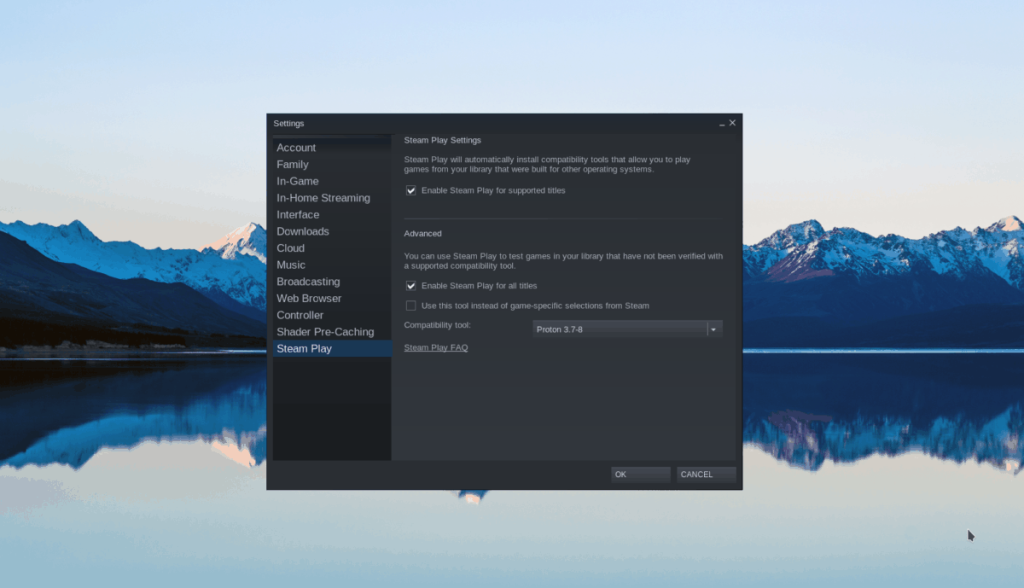
両方のチェックボックスがオンになっている場合は、「OK」ボタンを見つけて選択します。これを選択すると、Steamが再起動します。Steamの再起動が完了したら、ステップ2に進みます。
ステップ2: Steamの上部にある「STORE」ボタンを見つけて選択し、ストアに移動します。ストアにアクセスしたら、検索ボックスを見つけてクリックします。次に、検索ボックスに「Nioh 2」と入力し、Enter キーを押します。
検索結果を確認し、「Nioh 2」をクリックして、ゲームのSteamページに移動します。Steamページが表示されたら、緑色の[カートに追加]ボタンを探してゲームをカートに追加し、アカウント用に購入します。
ステップ3:ゲームを購入したら、「LIBRARY」をクリックしてSteamライブラリにアクセスします。次に、「仁王2」を見つけて選択します。次に、青い「インストール」ボタンを見つけて、ゲームをダウンロードしてコンピューターにインストールします。
ステップ4:ゲームがインストールされたら、Nioh 2を見つけて、マウスで右クリックします。そこから「プロパティ」を選択します。次に、「起動オプションの設定」を選択し、以下のコードを貼り付けます。
PROTON_NO_ESYNC = 1
ステップ5:緑色の「PLAY」ボタンを見つけて選択し、ゲームを開始します。ゲームの起動には1秒かかる場合があることに注意してください。ゲームが起動すると、SteamはLinuxで実行するようにゲームを構成します。座って、ゲームを構成できるようにします。
設定が完了すると、Nioh2を自由に実行できるようになります。
トラブルシューティング
Nioh2はLinuxでかなりうまく機能します。再生に問題がある場合は、Nioh 2ProtonDBページでヘルプを確認してください。
繰り返しのタスクを自動で実行したいですか?手動でボタンを何度もクリックする代わりに、アプリケーションが
iDownloadeは、BBCのiPlayerサービスからDRMフリーのコンテンツをダウンロードできるクロスプラットフォームツールです。.mov形式の動画もダウンロードできます。
Outlook 2010の機能についてはこれまで詳細に取り上げてきましたが、2010年6月までにリリースされないため、Thunderbird 3について見ていきましょう。
たまには休憩も必要です。面白いゲームを探しているなら、Flight Gearを試してみてください。無料のマルチプラットフォームオープンソースゲームです。
MP3 Diagsは、音楽オーディオコレクションの問題を解決するための究極のツールです。mp3ファイルに適切なタグを付けたり、アルバムカバーアートを追加したり、VBRを修正したりできます。
Google Waveと同様に、Google Voiceも世界中で大きな話題を呼んでいます。Googleはコミュニケーション方法を変えることを目指しており、
Flickrユーザーが高画質で写真をダウンロードできるツールはたくさんありますが、Flickrのお気に入りをダウンロードする方法はありますか?最近、
サンプリングとは何でしょうか?Wikipediaによると、「サンプリングとは、一つの録音から一部、つまりサンプルを取り出し、それを楽器や音楽として再利用する行為です。
Googleサイトは、Googleのサーバー上でウェブサイトをホストできるGoogleのサービスです。しかし、一つ問題があります。それは、バックアップのための組み込みオプションがないことです。
Google Tasksは、カレンダー、Wave、Voiceなどの他のGoogleサービスほど人気はありませんが、それでも広く使用されており、人々の生活に不可欠な部分となっています。


![FlightGear Flight Simulatorを無料でダウンロード[楽しもう] FlightGear Flight Simulatorを無料でダウンロード[楽しもう]](https://tips.webtech360.com/resources8/r252/image-7634-0829093738400.jpg)





